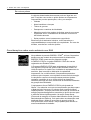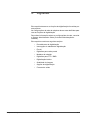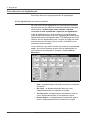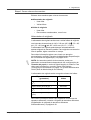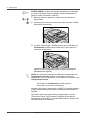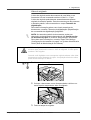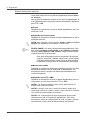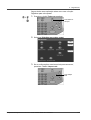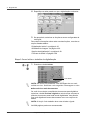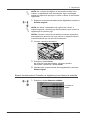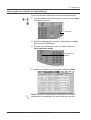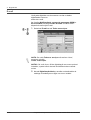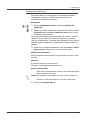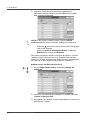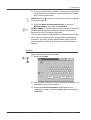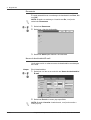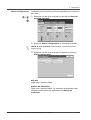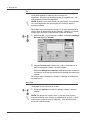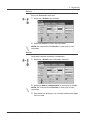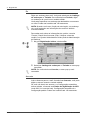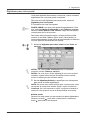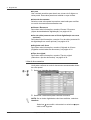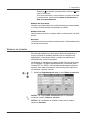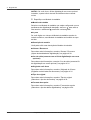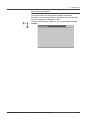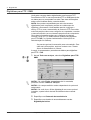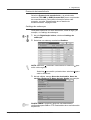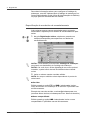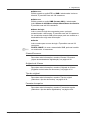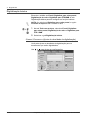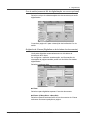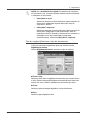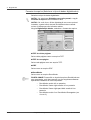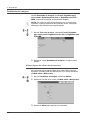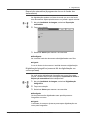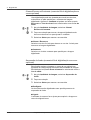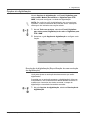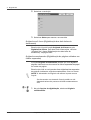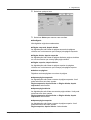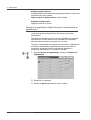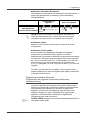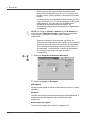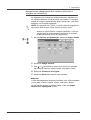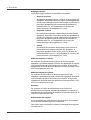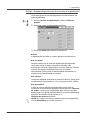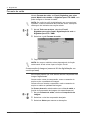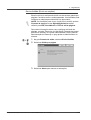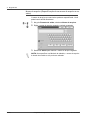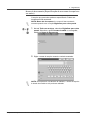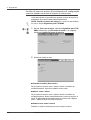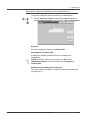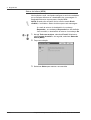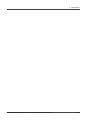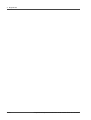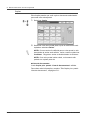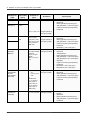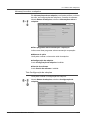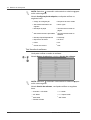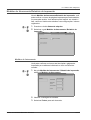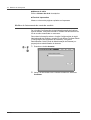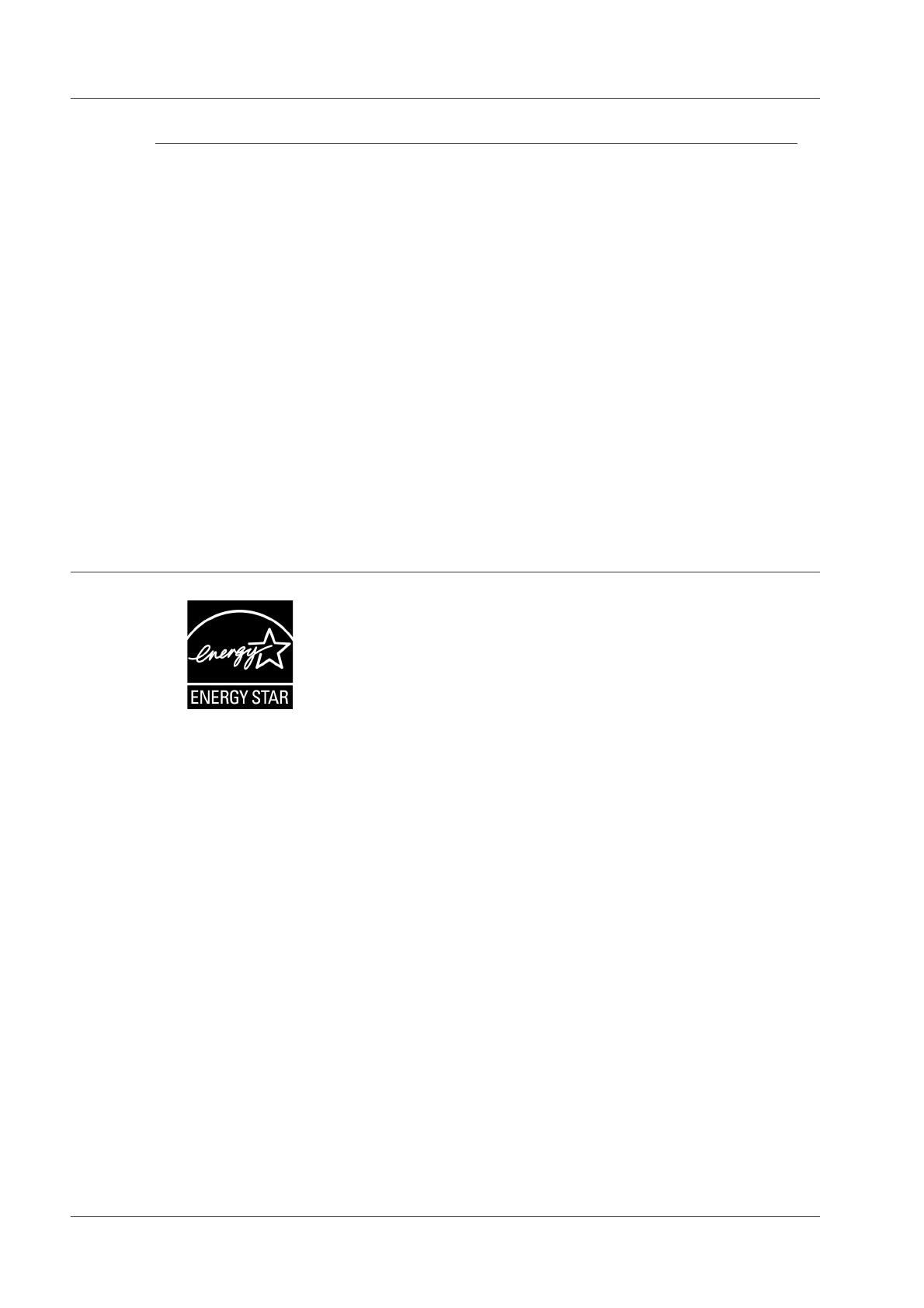
Xerox 4110/4590 Guia do Usuário
1-16
1. Antes de usar a máquina
Em outros países
A cópia de determinados documentos pode ser ilegal em seu
país. Punições como multa ou prisão podem ser impostas aos
responsáveis por tais reproduções, como, por exemplo:
• Cédulas
• Notas bancárias e cheques
• Títulos do governo
• Passaportes e carteiras de identidade
• Material suscetível de registro de direitos autorais ou marcas
registradas sem o consentimento do detentor da marca ou
dos direitos autorais
• Selos postais e outros instrumentos negociáveis
Essa lista não é totalmente inclusiva, e não assumimos a
responsabilidade por sua precisão ou completitude. Em caso de
dúvidas, consulte seu consultor jurídico.
Considerações sobre meio ambiente nos EUA
Na qualidade de parceiro ENERGY STAR
®
, a Xerox Corporation
declara que este modelo de produto atende às diretrizes da
ENERGY STAR quanto ao uso eficaz de energia.
A ENERGY STAR e o logotipo ENERGY STAR são marcas
registradas nos Estados Unidos.
O Programa ENERGY STAR para equipamento de escritório é
uma iniciativa conjunta dos governos dos Estados Unidos, da
União Européia e do Japão com a indústria de equipamentos de
escritório, para incentivar a fabricação de copiadoras,
impressoras, fax, multifuncionais, computadores pessoais e
monitores que cumpram com requisitos de economia de energia.
A redução do consumo de energia nesses produtos ajuda a
combater a poluição do ar, a chuva ácida e as alterações
climáticas ao longo dos anos, diminuindo as emissões resultantes
da geração de eletricidade.
O equipamento Xerox ENERGY STAR é pré-ajustado na
fábrica. Sua máquina vem com um temporizador que alterna para
o Modo de baixo consumo 15 minutos após a saída da última
cópia/impressão. O tempo para entrar em modo de economia de
energia (repouso/desligamento automático) é de 60 minutos após
a saída da última cópia/impressão. Na seção Power Saver
(Economia de energia) do System Administration Guide (Guia de
Administração do Sistema), você pode obter uma descrição mais
detalhada sobre o Modo de economia de energia, além de
instruções sobre como alterar o tempo padrão para atender às
suas necessidades de trabalho.

Copiadora/impressora Xerox 4110/4590 Guia do Usuário
4-1
4. Digitalizar
Este capítulo descreve as funções de digitalização fornecidas por
este produto.
As configurações da rede da máquina devem estar definidas para
usar as funções de digitalização.
Para obter informações sobre as configurações da rede, consulte
o System Administration Guide (Guia de Administração do
Sistema).
Este capítulo contém as seguintes seções:
• Procedimento de digitalização
• Interrupção do trabalho de digitalização
•E-mail
• Digitalizar para caixa postal
• Modelos de trabalho
• Digitalizar para FTP / SMB
• Digitalização básica
• Qualidade de imagem
• Opções de digitalização
• Formato de saída

Copiadora/impressora Xerox 4110/4590 Guia do Usuário
4-2
4. Digitalizar
Procedimento de digitalização
Esta seção descreve operações básicas de digitalização.
Kit de digitalização em cores opcional
Se você tiver o Kit de digitalização em cores opcional instalado,
algumas telas em sua máquina serão diferentes das mostradas
neste capítulo. As diferenças serão notadas onde elas
ocorrerem e onde impactarem a operação de digitalização.
O Kit de digitalização em cores permite que as digitalizações
feitas através das funções de E-mail, Digitalizar para caixa postal,
Digitalização de rede e Digitalizar para FTP/SMB sejam em cores.
Observe que as digitalizações para a função de Cópia são feitas
somente em preto e branco, já que a Xerox 4110/4590 é uma
impressora monocromática.
Como referência, aqui está uma tela que mostra a função Cor de
saída , que só está presente quando o Kit de digitalização em
cores opcional está instalado, e substitui a função Clarear/
Escurecer .
A área Cor de saída contém estes quatro botões:
•Auto - as digitalizações são feitas com base no conteúdo
do original
•Em cores - as digitalizações são feitas em cores,
independentemente do conteúdo do original
• Tons de cinza - as digitalizações são feitas em tons de
cinza, independentemente do conteúdo do original
• Preto-e-branco - as digitalizações são feitas em preto e
branco, independentemente do conteúdo do original

Copiadora/impressora Xerox 4110/4590 Guia do Usuário
4-3
4. Digitalizar
Etapa 1 Como colocar documentos
Existem duas maneiras para colocar documentos:
Alimentador de originais
•Uma folha
• Várias folhas
Vidro de originais
•Uma folha
• Documentos encadernados, como livros
Alimentador de originais
O alimentador de originais aceita uma e várias folhas de originais,
com intervalo de tamanhos de 140 × 210 mm (A5, A5 , 5,5 × 8,5
pol., 5,5 × 8,5 pol. ) até 297 × 432 mm (A3, 11 × 17 pol.).
O alimentador de originais pode detectar automaticamente
apenas originais de tamanho padrão. Para originais com tamanho
fora do padrão, digite o tamanho no campo.
Para obter informações sobre como inserir um tamanho
personalizado, consulte “Tamanho da digitalização (Especificação
de um tamanho de digitalização)” na página 4-42.
NOTA: Os tamanhos padrão de documentos podem ser
detectados automaticamente dependendo das configurações de
Tamanho do papel no modo de Administração do sistema. Para
obter mais informações, consulte "Paper Size Settings
(Configurações do tamanho do papel)" no System Administration
Guide (Guia de Administração do Sistema).
O alimentador de originais aceita o seguinte número de folhas:
Para obter informações sobre como digitalizar documentos de
tamanhos diferentes, consulte “Originais de tamanhos diferentes
(Digitalização de originais de tamanhos diferentes
simultaneamente)” na página 4-43.
Tipo de documento
(gramatura)
Número de
folhas
Papel de baixa gramatura (38-49g/
m
2
)
250 folhas
Papel comum (50 a 80 g/m
2
) 250 folhas
Papel de alta gramatura (81 a 128 g/
m
2
)
150 folhas
Papel de alta gramatura (129 a 200
g/m
2
)
100 folhas

Copiadora/impressora Xerox 4110/4590 Guia do Usuário
4-4
4. Digitalizar
PONTO-CHAVE: Coloque os originais dobrados ou amassados
no vidro de originais, pois eles podem causar atolamentos de
papel se forem colocados no AAOFV.
1. Remova todos os grampos e clipes antes de colocar os
documentos.
2. Ajuste as guias móveis do documento para tocarem a borda
da pilha de documentos.
3. Coloque o documento e certifique-se de que o indicador de
Confirmação acendeu para mostrar que o documento foi
colocado corretamente.
Quando você coloca o documento no AAOFV, é possível
ajustar o horário programado para levantar a bandeja do
alimentador de originais.
NOTA: Os documentos devem ser definidos normalmente com
Cabeçalho à esquerda. Quando você exibe documentos
digitalizados em um computador, o documento é importado como
Cabeçalho para cima.
O indicador de Confirmação acende quando o
documento é colocado corretamente.
Quando você coloca o documento no AAOFV, é possível ajustar o
horário programado para levantar a bandeja do alimentador de
originais.
Para obter mais informaçoes sobre configurações, consulte
“Document Feeder Tray Elevation (Elevação da bandeja do
Alimentador de originais)” no System Administration Guide (Guia
de Administração do Sistema).

Copiadora/impressora Xerox 4110/4590 Guia do Usuário
4-5
4. Digitalizar
Vidro de originais
O vidro de originais aceita documentos de uma folha ou em
formato de livro até o tamanho máximo A3 de 11 x 17 pol.
O vidro de originais pode detectar automaticamente apenas
originais de tamanho padrão. Para documentos que não possuem
o tamanho padrão, insira o tamanho no campo Tamanho da
digitalização.
Para obter informações sobre como inserir tamanhos de
documentos, consulte "Tamanho da digitalização (Especificação
de um tamanho de digitalização)"página 42.
NOTA: Os tamanhos padrão de documentos podem ser
detectados automaticamente dependendo das Configurações
do tamanho do papel no modo de Administração do sistema.
Para obter mais informações, consulte "Paper Size Settings
(Configurações do tamanho do papel)" no System Administration
Guide (Guia de Administração do Sistema).
1. Abra a tampa de originais.
2. Coloque o documento com a face para baixo e alinhe-o no
canto superior esquerdo do vidro de originais.
3. Feche a tampa de originais.
AVISO: Ao digitalizar um documento espesso, não use força em
excesso para pressioná-lo contra o vidro de originais. O vidro pode
quebrar e ferir alguém.
Quando você digitalizar com a tampa de originais aberta, evite olhar
diretamente para a lâmpada de cópia. A exposição direta dos olhos
pode causar cansaço ou danos.

Copiadora/impressora Xerox 4110/4590 Guia do Usuário
4-6
4. Digitalizar
Etapa 2 Seleção de funções
Você pode selecionar as funções de digitalização da tela Todos
os serviços.
Aqui é possível selecionar a partir de 4 modos de digitalização: E-
mail, Digitalizar para caixa postal, Modelo de trabalho e Digitalizar
para FTP / SMB.
E-mail
Digitaliza um documento e envia os dados digitalizados como um
anexo de e-mail.
Digitalizar para caixa postal
Digitaliza um documento e salva os dados digitalizados na caixa
postal da máquina.
NOTA: Não confunda com as funções Copiar e salvar ou Salvar
apenas que digitalizam documentos no disco local.
PONTO-CHAVE: Crie uma Caixa postal antecipadamente. Para
isso, selecione Menu Configuração na tela Todos os serviços.
Selecione Caixa postal e Criar / Excluir. Digite as informações
corretas para criar a caixa postal.
Para obter informações sobre a criação da Caixa postal,
consulte "Local Disk / Mailbox (Disco local / Caixa postal)"
no System Administration Guide (Guia de Administração
do Sistema) ou peça ajuda ao Administrador do sistema.
Modelo de trabalho
Digitaliza um documento depois de especificar o arquivo (modelo
de trabalho) definido com as condições de digitalização, as
informações sobre o servidor de destino para transferência e
outras informações.
Digitalizar para FTP / SMB
Digitaliza um documento e envia os dados digitalizados para um
computador em rede via protocolos FTP ou SMB.
NOTA 1: As funções exibidas podem variar, dependendo do
modelo que você está usando.
NOTA 2: Quando você usar o modo do Auditron, talvez seja
necessária uma ID do usuário e senha. Peça uma ID do usuário e
uma senha ao administrador da máquina.
NOTA 3: As configurações da rede da máquina devem estar
definidas para usar as funções de digitalização. Para obter
informações sobre as configurações da rede, consulte o System
Administration Guide (Guia de Administração do Sistema).

Copiadora/impressora Xerox 4110/4590 Guia do Usuário
4-7
4. Digitalizar
Segue abaixo uma explicação sobre como usar a função
Digitalizar para caixa postal.
1. Pressione o botão Todos os serviços.
2. Selecione Digitalizar para caixa postal.
3. Se as configurações anteriores ainda permanecerem,
pressione o botão Limpar tudo.
Botão Todos os
serviços
Botão Limpar
tudo

Copiadora/impressora Xerox 4110/4590 Guia do Usuário
4-8
4. Digitalizar
4. Especifique a caixa postal em que a digitalização será salva.
5. Se apropriado, selecione as funções a serem configuradas de
cada guia.
Para obter informações sobre cada uma das funções, consulte as
seções listadas abaixo:
“Digitalização básica” na página 4-30
“Qualidade de imagem” na página 4-36
“Opções de digitalização” na página 4-39
“Formato de saída” na página 4-48
Etapa 3 Como iniciar o trabalho de digitalização
1. Pressione o botão Iniciar.
NOTA: Se ocorrer um problema, uma mensagem de erro será
exibida no visor. Solucione o erro seguindo a mensagem no visor.
Se você tiver mais documentos
Se você tiver mais de uma pilha de documentos para digitalizar,
selecione o botão Próximo original na tela de toque enquanto a
pilha de documentos atual está sendo digitalizada. Isso permite
que você digitalize diversos documentos como um conjunto de
dados.
NOTA: A função Criar trabalho deve estar ativada e ligada.
Até 999 páginas podem ser armazenadas.
Botão Iniciar

Copiadora/impressora Xerox 4110/4590 Guia do Usuário
4-9
4. Digitalizar
NOTA: Se o número de páginas do documento exceder esse
máximo, a digitalização será interrompida. Siga a mensagem
exibida e suspenda a operação ou salve os dados do documento
digitalizado.
1. Enquanto os documentos estão sendo digitalizados, selecione
Próximo original.
NOTA: Ao utilizar o alimentador de originais de 2 faces, a
máquina aguarda o próximo jogo de documentos após concluir a
digitalização do primeiro jogo.
NOTA 2: Quando a tela acima é exibida e nenhuma operação é
executada após decorrido um certo período, a máquina assume
automaticamente que não há mais documentos.
2. Coloque o próximo documento.
3. Pressione o botão Iniciar.
Se você tiver mais documentos, coloque o próximo
documento e pressione o botão Iniciar.
4. Quando todos os documentos forem digitalizados, selecione
Último original.
Etapa 4 Confirmação do Trabalho de digitalização em Status do trabalho
1. Pressione o botão Status do trabalho.
Botão Status do
trabalho

Copiadora/impressora Xerox 4110/4590 Guia do Usuário
4-10
4. Digitalizar
2. Verifique o status do trabalho.
NOTA: Selecione o botão para exibir a tela anterior e selecione
o botão para exibir a tela seguinte.
Se o trabalho for pequeno, ele não aparecerá em
Trabalhos atuais e pendentes. Em vez disso, verifique
Trabalhos concluídos.
Etapa 5 Como salvar dados digitalizados
Ao digitalizar para caixa postal, você importa o documento que
está armazenado na caixa postal da máquina para o seu
computador. A importação pode ser feita das seguintes formas:
Importar de um aplicativo
Usa um driver de digitalização em rede.
Importar usando o Visualizador 2 de caixas postais
Você pode importar usando o software da Xerox,
Visualizador 2 de caixas postais.
Importar usando os Serviços de Internet do CenterWare
Usa os Serviços de Internet do CenterWare para importar.
Importação usando o protocolo WebDAV
Um software aplicativo compatível com o protocolo
WebDAV. Esta função pode ou não estar disponível em sua
máquina.
Para obter informações sobre cada um desses modos, consulte o
System Administration Guide (Guia de Administração do Sistema)
ou peça ajuda ao Administrador do sistema.

Copiadora/impressora Xerox 4110/4590 Guia do Usuário
4-11
4. Digitalizar
Interrupção do trabalho de digitalização
Siga o procedimento abaixo para cancelar uma digitalização.
1. Pressione Parar na tela de toque ou pressione o botão Parar
no Painel de controle.
2. Selecione Cancelar para encerrar a digitalização ou Iniciar
para reiniciar a digitalização.
3. Se a tela no procedimento 1 não for exibida, pressione o
botão Status do trabalho.
4. Selecione o trabalho a ser cancelado e selecione Parar.
NOTA: Quando uma digitalização é cancelada, os dados da
digitalização já armazenados na caixa postal são excluídos.
Botão Parar
Botão Status do
trabalho

Copiadora/impressora Xerox 4110/4590 Guia do Usuário
4-12
4. Digitalizar
E-mail
Você pode digitalizar um documento e enviar os dados
digitalizados como um
anexo de e-mail.
As funções Notificação de entrega da mensagem (MDN) e
Envio dividido na tela Formato de saída somente estão
disponíveis na função E-mail.
1. Selecione E-mail na tela Todos os serviços.
NOTA: Se a tela Todos os serviços não estiver visível,
pressione o botão
Todos os Serviços.
NOTA 2: Se você tiver o Kit de digitalização em cores opcional
instalado, a parte inferior da tela será diferente da mostrada
acima.
2. Na tela Digitalização básica, escolha um destinatário do
catálogo de endereços ou digite um com o teclado.

Copiadora/impressora Xerox 4110/4590 Guia do Usuário
4-13
4. Digitalizar
Catálogo de endereços
Esta seção descreve como digitar um destinatário usando o
Catálogo de endereços. Também é possível digitar um
destinatário diretamente do teclado.
Pesquisa
1. Na guia Digitalização básica, selecione Catálogo de
endereços.
2. Depois que a tela Catálogo de endereços for exibida, escolha
Pesquisa local ou Lista de endereços local como um tipo
de catálogo de endereços.
Para obter informações sobre os serviços de diretório, consulte
"Address Search (Directory Service) (Pesquisa de endereço
(Serviço de diretórios))" no System Administration Guide (Guia de
Administração do Sistema) ou peça ajuda ao Administrador do
sistema.
3. Selecione os campos necessários, selecione Inserir / alterar
palavra-chave e digite uma ou mais palavras-chave.
Nome do destinatário
Até 18 caracteres alfanuméricos são permitidos. Exemplo: João
da Silva
E-mail
É permitido usar até 128 caracteres.
Exemplo: meuhost@minhaempresa.com
Item personalizado
Este campo é selecionado quando você deseja pesquisar
itens diferentes dos acima.
NOTA: Ao pesquisar várias palavras-chave, use a condição E.
Somente 1 item personalizado pode ser selecionado.
4. Selecione Pesquisar agora.

Copiadora/impressora Xerox 4110/4590 Guia do Usuário
4-14
4. Digitalizar
5. Quando a pesquisa estiver concluída, especifique o
destinatário da tela exibida e selecione Para, CC ou CCO
para o tipo de destinatário.
NOTA: A tela acima é exibida quando a opção Lista de
endereços local é selecionada para Catálogo de endereços.
Selecione para exibir a tela anterior e selecione para
exibir a tela seguinte.
Selecione Nome do destinatário/E-mail, e selecione
Detalhes para exibir a tela Detalhes.
Para obter informações sobre os serviços de diretório, consulte
"Address Search (Directory Service) (Pesquisa Remota (Serv.
Diret.))" no System Administration Guide (Guia de Administração
do Sistema) ou peça ajuda ao Administrador do sistema.
Abertura da Lista de endereços local
1. Da guia Digitalização básica, selecione Catálogo de
endereços.
2. Quando a tela Catálogo de endereços for exibida, selecione
Lista de endereços local.
3. Em Ir para, use o teclado numérico para digitar um número de
endereço de 3 dígitos.

Copiadora/impressora Xerox 4110/4590 Guia do Usuário
4-15
4. Digitalizar
4. O número especificado é exibido no topo da lista. Especifique
o destinatário da tela exibida e selecione Para, CC ou CCO
para o tipo de destinatário.
NOTA: Selecione para exibir a tela anterior e selecione para
exibir a tela seguinte.
5. Selecione Nome do destinatário/E-mail, e selecione
Mostrar detalhes para exibir a tela Detalhes.
PONTO-CHAVE: O teclado numérico não permitirá a seleção do
destinatário das seguintes categorias: Número do endereço,
Botão de um toque, Grupo de destinatário.
Você somente pode usar destinatários configurados para e-mail.
Para obter informações sobre a configuração do Catálogo de
endereços, consulte o System Administration Guide (Guia de
Administração do Sistema) ou peça ajuda ao Administrador do
sistema.
Teclado
Digite o destinatário usando o teclado.
1. Selecione Teclado.
2. Use o teclado mostrado na tela de toque para especificar um
destinatário de até 128 caracteres.
3. Selecione Próximo destinatário para adicionar outro
endereço de e-mail ou selecione Salvar para retornar para a
tela E-mail.

Copiadora/impressora Xerox 4110/4590 Guia do Usuário
4-16
4. Digitalizar
Remetente
É usado para adicionar um endereço de destinatário em Para, CC
ou CCO.
NOTA: Quando um endereço é inserido em De, você pode
selecionar Remetente.
1. Selecione Remetente.
2. Selecione o tipo de destinatário.
3. Selecione Salvar para manter a sua escolha.
Nome do destinatário/E-mail
Você pode excluir ou alterar nomes de destinatários e endereços
de e-mail.
Limpar Exclui destinatários.
1. Selecione um item a ser excluído em Nome do destinatário/
E-mail.
2. Selecione Excluir no menu pop-up exibido.
NOTA: Quando Cancelar é selecionado, você pode ocultar o
menu pop-up.

Copiadora/impressora Xerox 4110/4590 Guia do Usuário
4-17
4. Digitalizar
Alterar configurações Você pode marcar ou altera nomes de destinatários ou endereços
de e-mail.
1. Selecione um item a ser marcado ou alterado em Nome do
destinatário/E-mail.
2. Selecione Alterar configurações no menu pop-up exibido.
NOTA: Quando Cancelar é selecionado, você pode ocultar o
menu pop-up.
3. Selecione um item a ser marcado ou alterado e selecione
Alterar configurações.
E-mail
Digite com o teclado exibido.
Nome do destinatário
Digite com o teclado exibido. Os nomes de destinatários serão
exibidos quando estiverem registrados no Catálogo de
endereços.

Copiadora/impressora Xerox 4110/4590 Guia do Usuário
4-18
4. Digitalizar
De
Você pode registrar o endereço de e-mail de um
remetente. Somente um endereço pode ser especificado. Até
128 caracteres podem ser inseridos.
NOTA: Quando você usa a função de autorização, um endereço
de e-mail registrado nas informações do usuário é definido
automaticamente.
Para obter mais informações, consulte o System Administration
Guide (Guia de Administração do Sistema), Capítulo 9, “Create/
Check User Accounts (Criar/Verificar contas de usuário)”
1. Selecione De; o menu pop-up é exibido. Selecione Catálogo
de endereços ou Teclado.
2. Quando Teclado está selecionado, insira o endereço de e-
mail do remetente usando o teclado exibido.
Quando Catálogo de endereços está selecionado, selecione
o endereço de e-mail do remetente do catálogo de endereços
exibido.
Para obter mais informações, consulte “Catálogo de endereços”
na página 4-27.
Assunto
Você pode inserir assuntos de e-mail.
1. Selecione Assunto e insira um assunto usando o teclado
exibido.
NOTA: Se deixar este campo vazio, o assunto será inserido
automaticamente como "Dados de digitalização de XXX” (“XXX”
refere-se ao nome de host da máquina). Você também pode
inserir até 128 caracteres.

Copiadora/impressora Xerox 4110/4590 Guia do Usuário
4-19
4. Digitalizar
Excluir
Exclui um destinatário de e-mail.
1. Selecione o E-mail a ser excluído.
2. Selecione Excluir no menu pop-up exibido.
NOTA: Se você selecionar Cancelar, o menu pop-up será
cancelado.
Alterar
Você pode confirmar ou alterar o destinatário.
1. Selecione o E-mail a ser confirmado / alterado.
2. Selecione Alterar configurações no menu pop-up exibido.
NOTA: Se você selecionar Cancelar, o menu pop-up será
cancelado.
3. Para alterar um endereço, use o teclado exibido para digitar
um novo valor.
A página está carregando ...
A página está carregando ...
A página está carregando ...
A página está carregando ...
A página está carregando ...
A página está carregando ...
A página está carregando ...
A página está carregando ...
A página está carregando ...
A página está carregando ...
A página está carregando ...
A página está carregando ...
A página está carregando ...
A página está carregando ...
A página está carregando ...
A página está carregando ...
A página está carregando ...
A página está carregando ...
A página está carregando ...
A página está carregando ...
A página está carregando ...
A página está carregando ...
A página está carregando ...
A página está carregando ...
A página está carregando ...
A página está carregando ...
A página está carregando ...
A página está carregando ...
A página está carregando ...
A página está carregando ...
A página está carregando ...
A página está carregando ...
A página está carregando ...
A página está carregando ...
A página está carregando ...
A página está carregando ...
A página está carregando ...
A página está carregando ...
A página está carregando ...
A página está carregando ...
A página está carregando ...
A página está carregando ...
A página está carregando ...
-
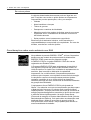 1
1
-
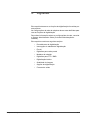 2
2
-
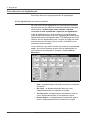 3
3
-
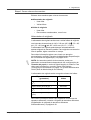 4
4
-
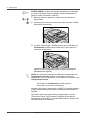 5
5
-
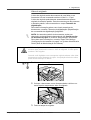 6
6
-
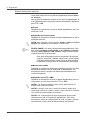 7
7
-
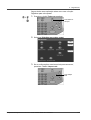 8
8
-
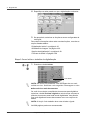 9
9
-
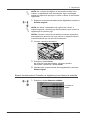 10
10
-
 11
11
-
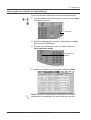 12
12
-
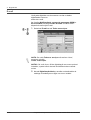 13
13
-
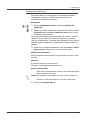 14
14
-
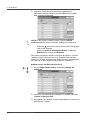 15
15
-
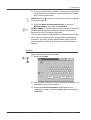 16
16
-
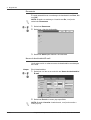 17
17
-
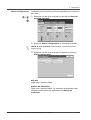 18
18
-
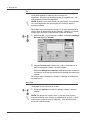 19
19
-
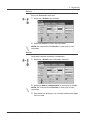 20
20
-
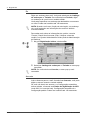 21
21
-
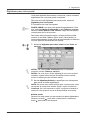 22
22
-
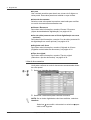 23
23
-
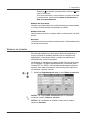 24
24
-
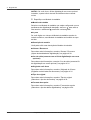 25
25
-
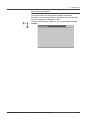 26
26
-
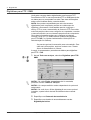 27
27
-
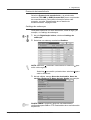 28
28
-
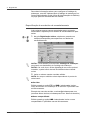 29
29
-
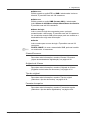 30
30
-
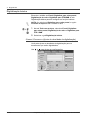 31
31
-
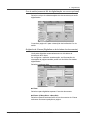 32
32
-
 33
33
-
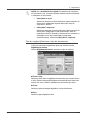 34
34
-
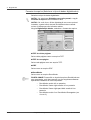 35
35
-
 36
36
-
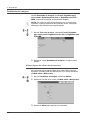 37
37
-
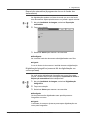 38
38
-
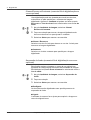 39
39
-
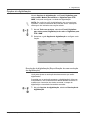 40
40
-
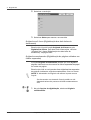 41
41
-
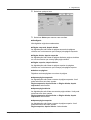 42
42
-
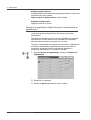 43
43
-
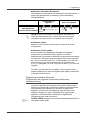 44
44
-
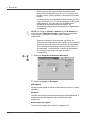 45
45
-
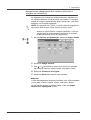 46
46
-
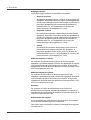 47
47
-
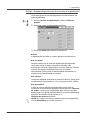 48
48
-
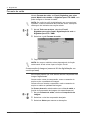 49
49
-
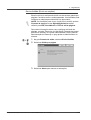 50
50
-
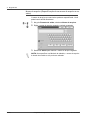 51
51
-
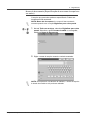 52
52
-
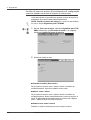 53
53
-
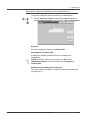 54
54
-
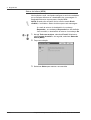 55
55
-
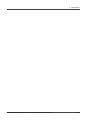 56
56
-
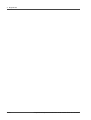 57
57
-
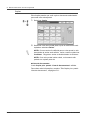 58
58
-
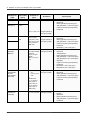 59
59
-
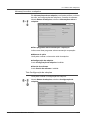 60
60
-
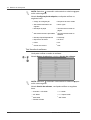 61
61
-
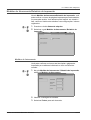 62
62
-
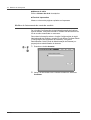 63
63
Xerox 4110 Guia de usuario
- Tipo
- Guia de usuario
- Este manual também é adequado para
em outros idiomas
- español: Xerox 4110 Guía del usuario
Artigos relacionados
-
Xerox 4595 Guia de usuario
-
Xerox 4590 Guia de usuario
-
Xerox 7132 Guia de usuario
-
Xerox 5222 Guia de usuario
-
Xerox 5222 Administration Guide
-
Xerox M123/M128 Manual do proprietário
-
Xerox 4112/4127 Guia de usuario
-
Xerox M24 Guia de instalação
-
Xerox 7228/7235/7245 Administration Guide
-
Xerox 7132 Administration Guide